Mục đích: Giúp đơn vị quản lý thông tin lớp học chung cho các phân hệ.
Hướng dẫn thực hiện:
- Vào Hệ thống\Lớp học. Tại đây phần mềm thống kê danh sách lớp học tại nhà trường mà anh/chị đã khai báo ban đầu.
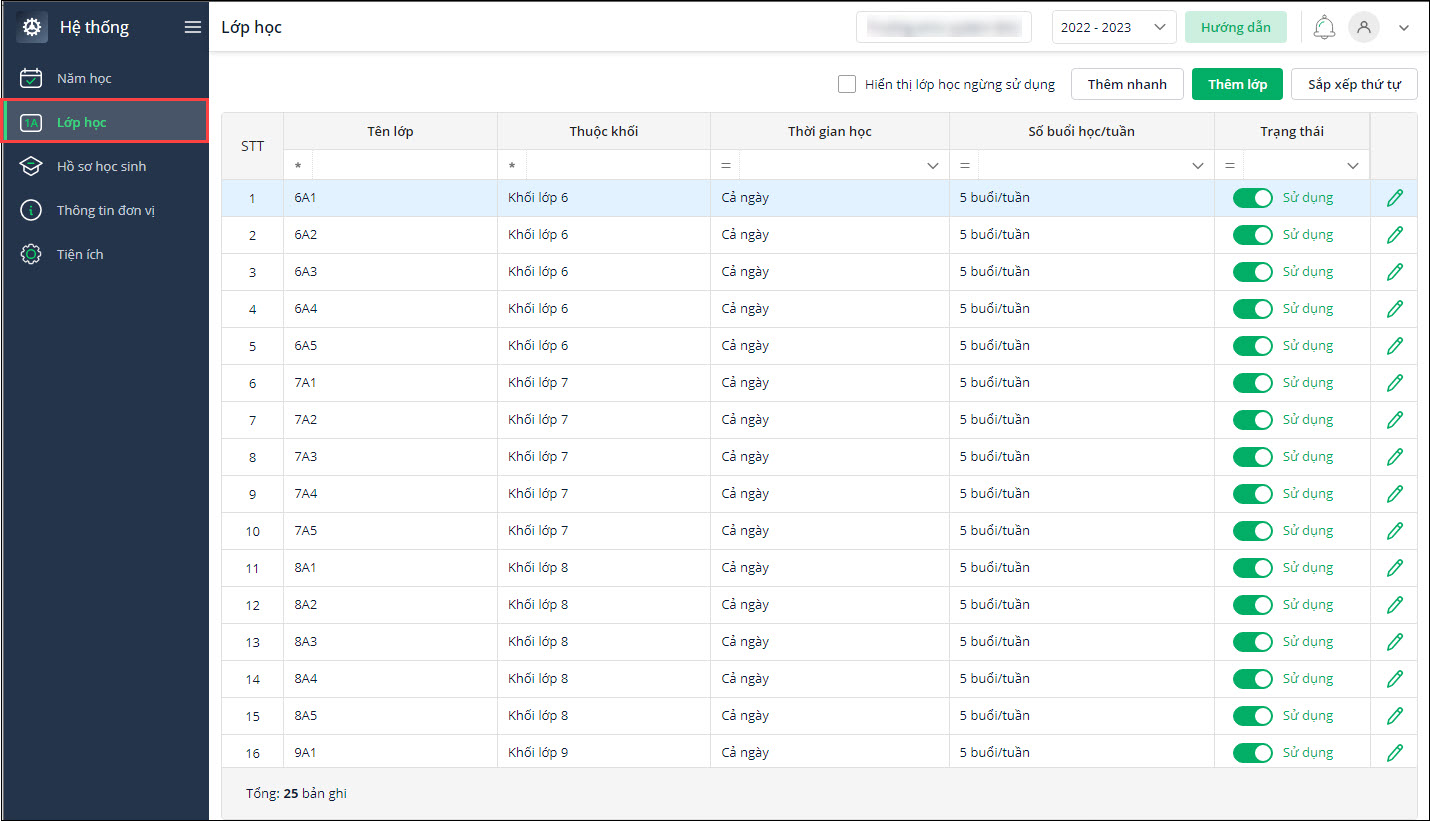 (Để theo dõi thông tin những lớp học tại trạng thái đã ngừng sử dụng, chọn Hiển thị lớp học ngừng sử dụng)
(Để theo dõi thông tin những lớp học tại trạng thái đã ngừng sử dụng, chọn Hiển thị lớp học ngừng sử dụng) - Nếu năm học này trường có bổ sung lớp học, anh/chị có thể thêm nhanh hàng loạt lớp hoặc thêm mới từng lớp:
- Nếu chọn Thêm nhanh: Phần mềm có gợi ý sẵn những quy tắc đặt tên lớp thường dùng, anh/chị có thể chọn luôn hoặc thiết lập quy tắc của riêng đơn vị:
- Nhập số lớp tại đơn vị; tên lớp bắt đầu.
- Chọn quy tắc tên lớp tăng theo ABC hoặc 123. Chọn Số/Chữ cái bắt đầu tương ứng.
- Khai báo thời gian học và sô buổi học/tuần.
- Anh/chị có thể xem trước kết quả tạo lớp theo quy tắc mình thiết lập tại mục Xem trước kết quả.
- Nhấn Lưu để tạo nhanh lớp.
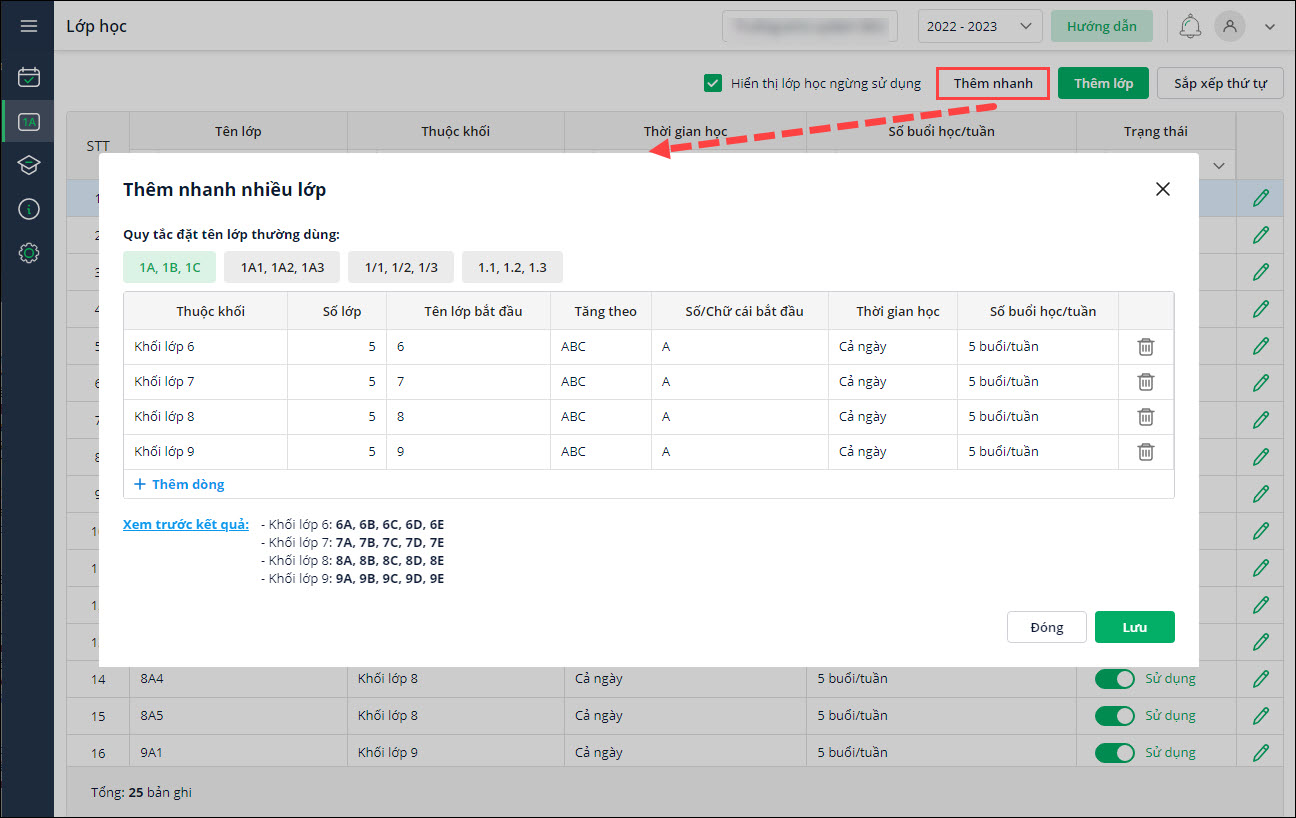
- Nếu chọn Thêm nhanh: Phần mềm có gợi ý sẵn những quy tắc đặt tên lớp thường dùng, anh/chị có thể chọn luôn hoặc thiết lập quy tắc của riêng đơn vị:
-
- Nếu chọn Thêm lớp:
- Khai báo lần lượt thông tin lớp vào ô tương ứng (Tên lớp; Thuộc khối; Thời gian học; Số buổi/tuần; Lớp học 2 buổi/ngày)
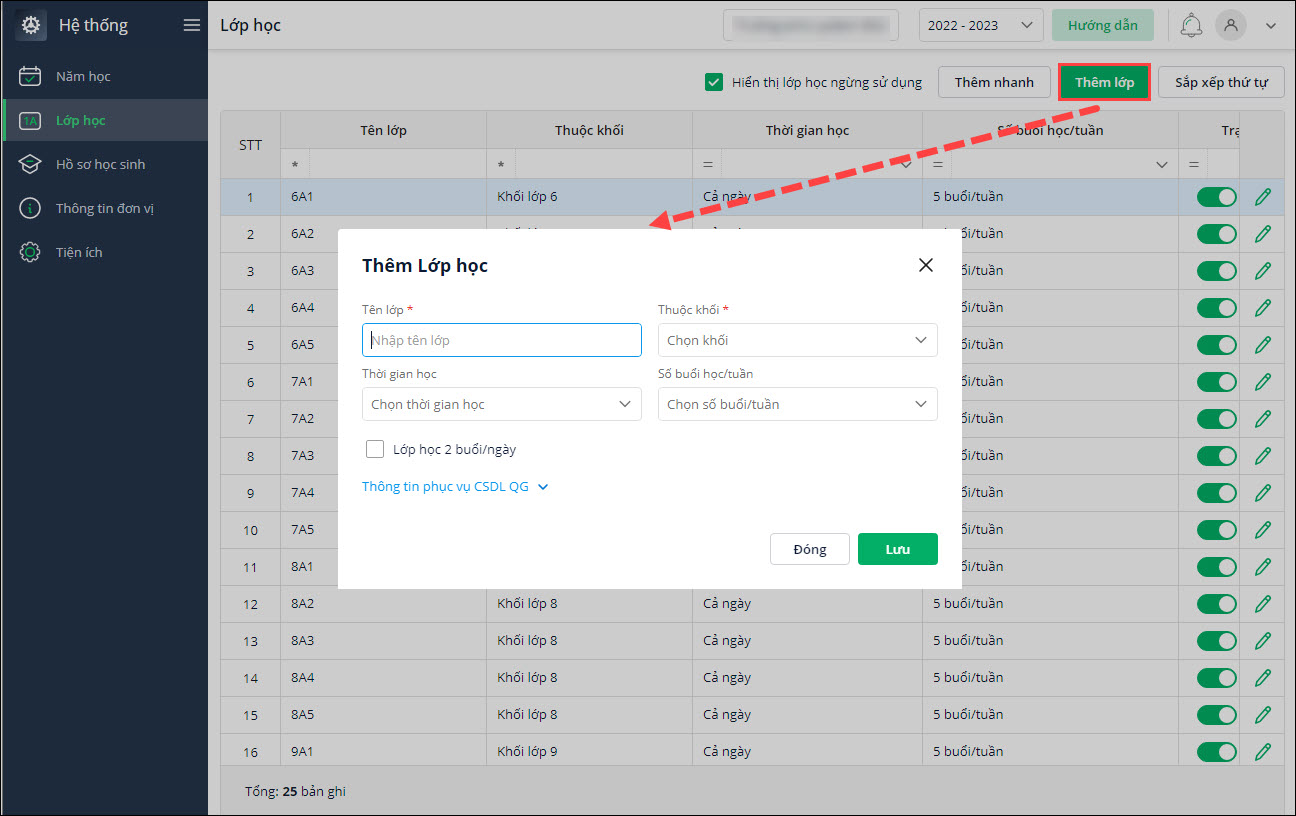
- Để khai báo luôn các thông tin cần thiết để phục vụ công tác đồng bộ dữ liệu lên CSDLQG, anh/chị chọn Thông tin phục vụ CSDL QG và nhập các thông tin vào ô tương ứng.
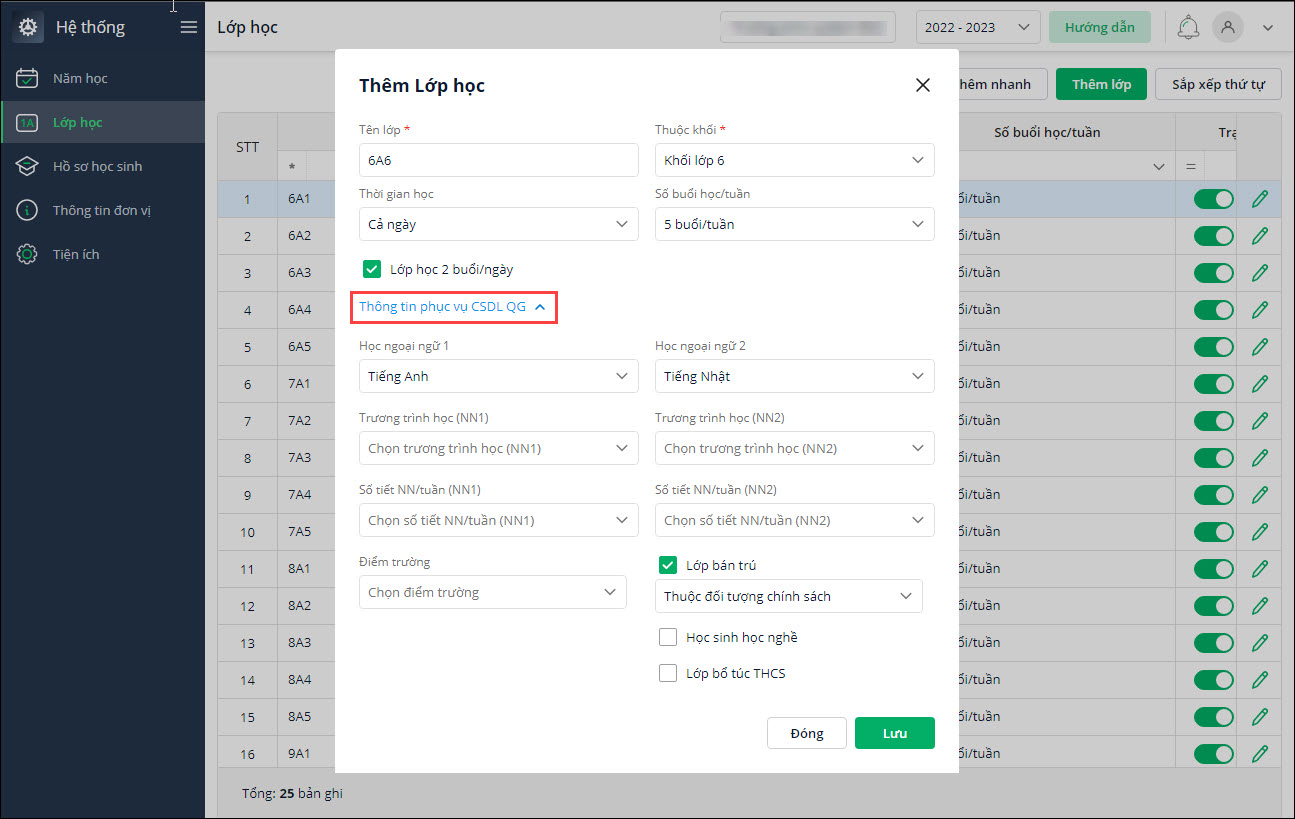
- Khai báo lần lượt thông tin lớp vào ô tương ứng (Tên lớp; Thuộc khối; Thời gian học; Số buổi/tuần; Lớp học 2 buổi/ngày)
- Nhấn Lưu để tạo lớp học mới.
- Nếu chọn Thêm lớp:
3. Để thay đổi thứ tự các lớp trong báo cáo đầu ra, anh/chị có thể Sắp xếp thứ tự lớp học bằng cách nhấn vào biểu tượng bên dưới và kéo thả lớp đến vị trí mong muốn trong danh sách. Nhấn Lưu để cập nhật thứ tự.
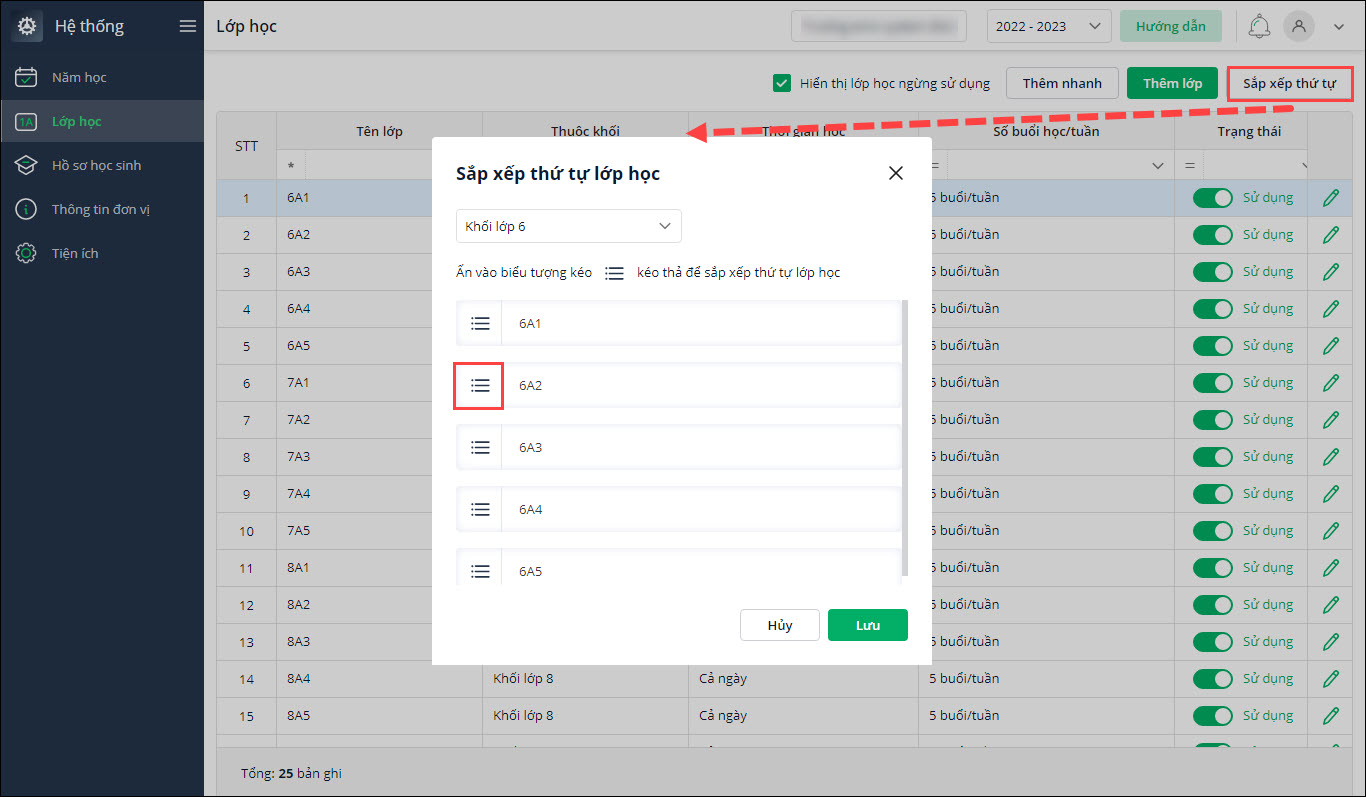
4. Trường hợp lớp có thay đổi thông tin, anh/chị nhấn đúp vào dòng thông tin lớp hoặc nhấn vào biểu tượng cây bút cuối dòng để chỉnh sửa lớp. Nhấn Lưu để cập nhật thông tin thay đổi.
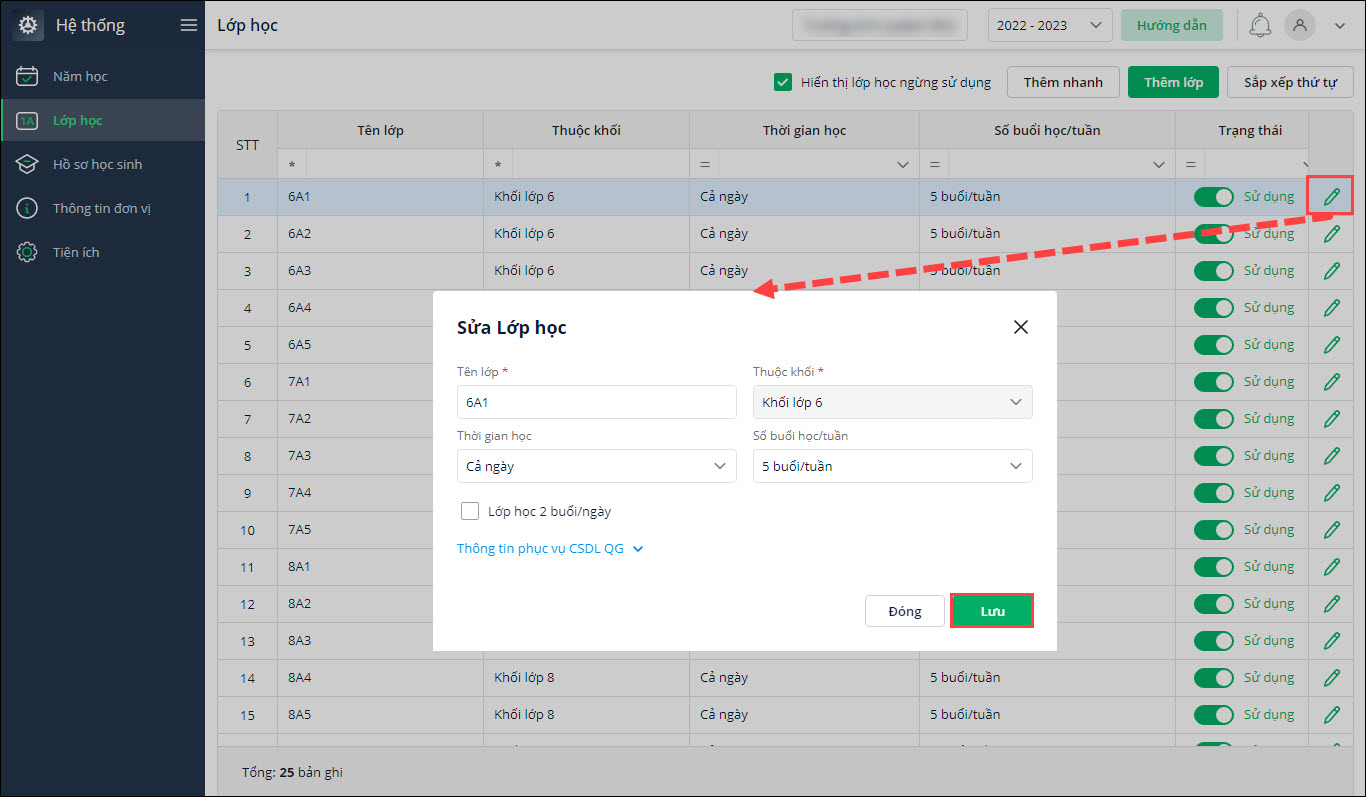
5. Nếu nhà trường bỏ bớt lớp trong năm học này, anh/chị có thể chuyển trạng thái lớp về Ngừng sử dụng.
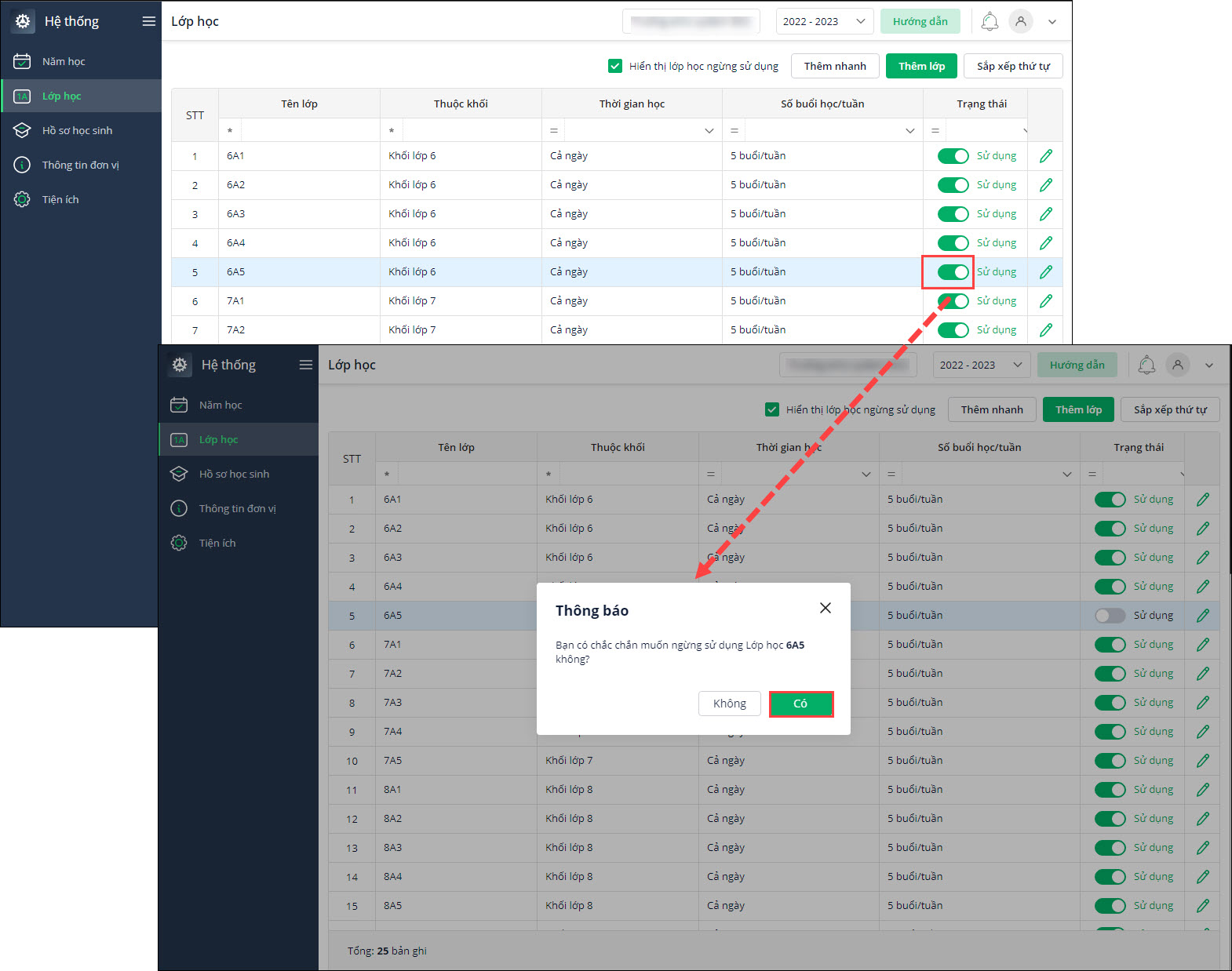 Lưu ý: Anh/chị cần chuyển học sinh trong lớp sang lớp khác trước khi thao tác Ngừng sử dụng lớp.
Lưu ý: Anh/chị cần chuyển học sinh trong lớp sang lớp khác trước khi thao tác Ngừng sử dụng lớp.
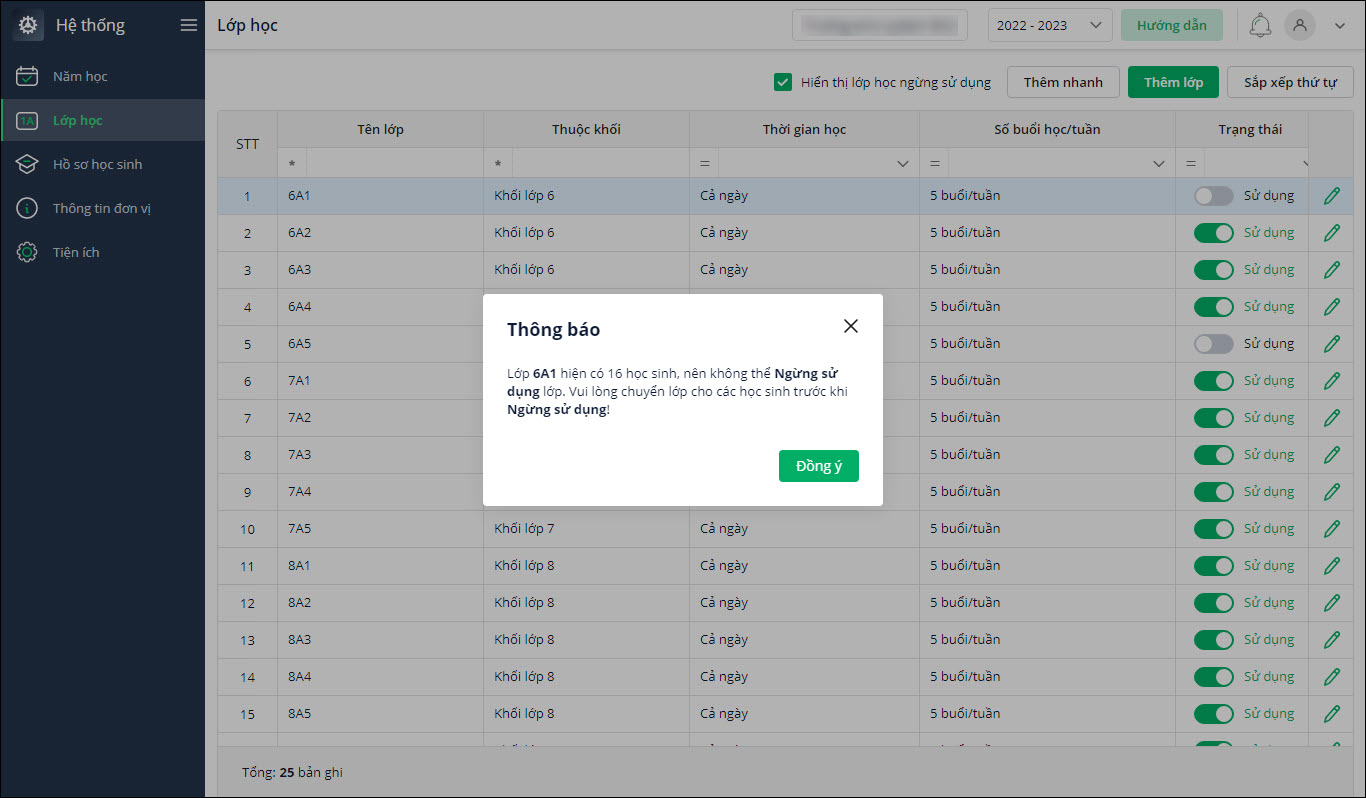




 024 3795 9595
024 3795 9595 https://www.misa.vn/
https://www.misa.vn/




